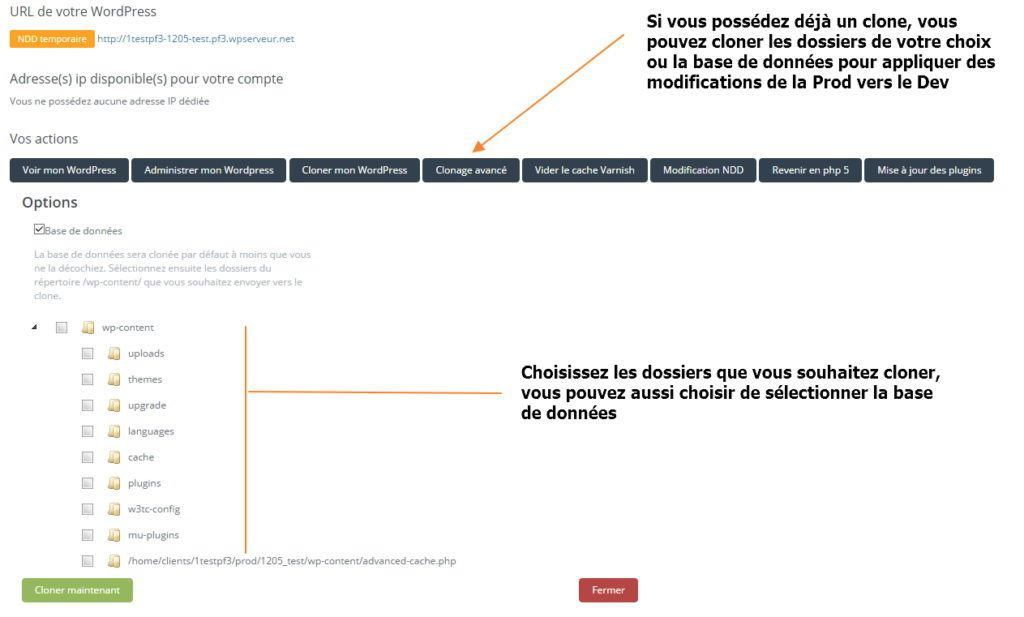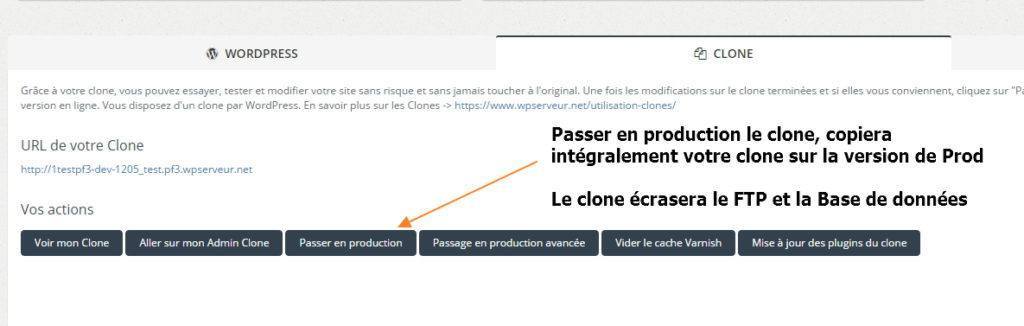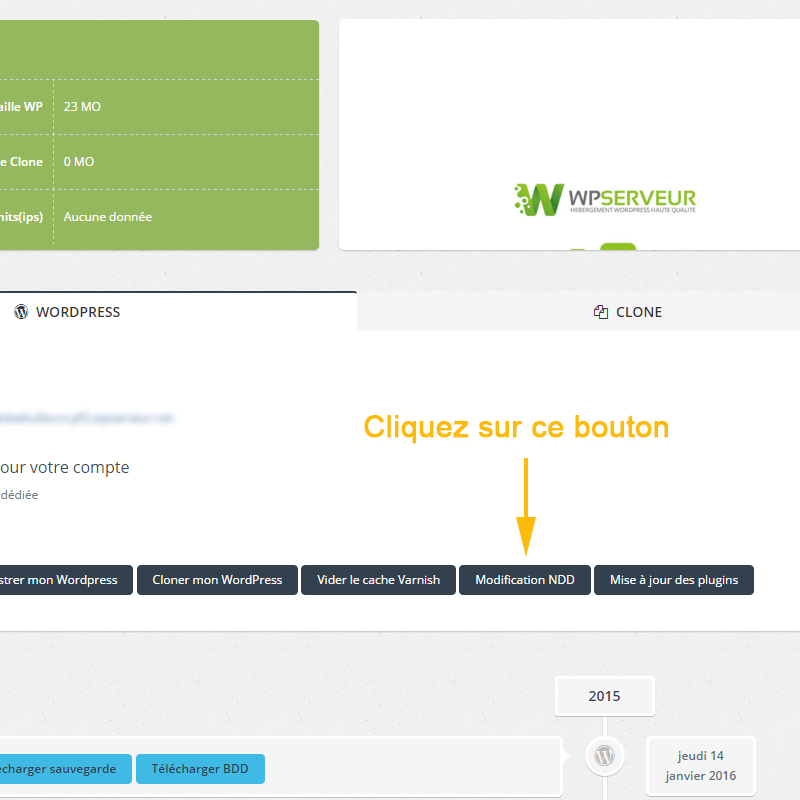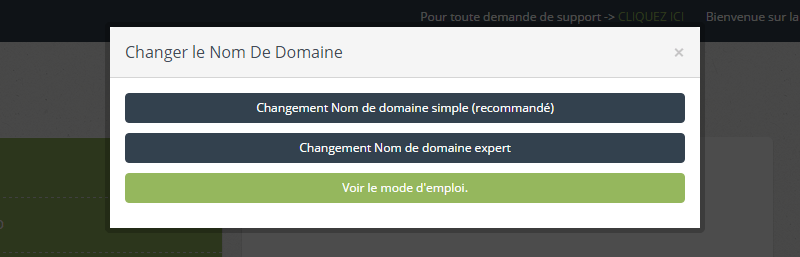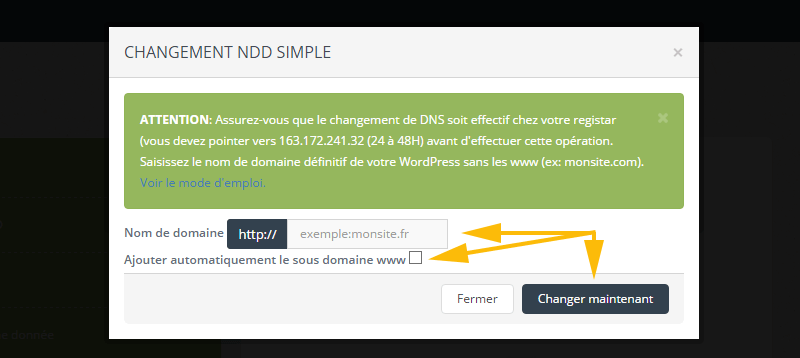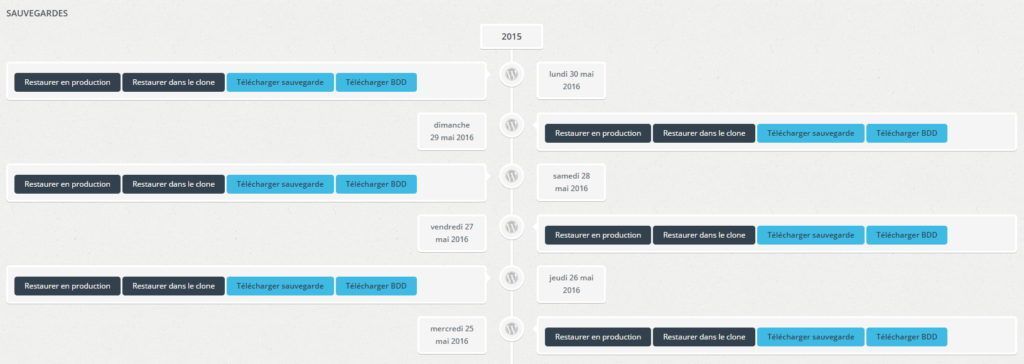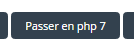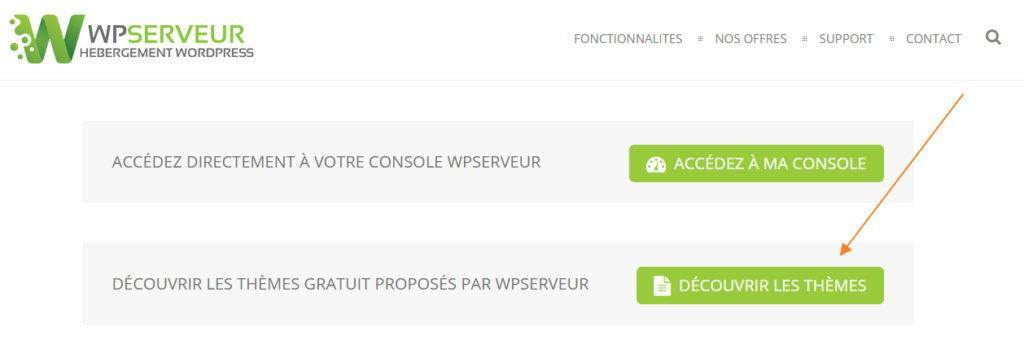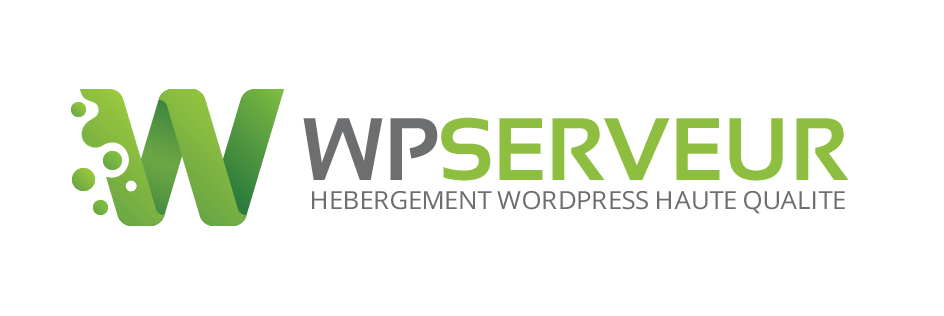News WPServeur
Publié le 26 mai 2016
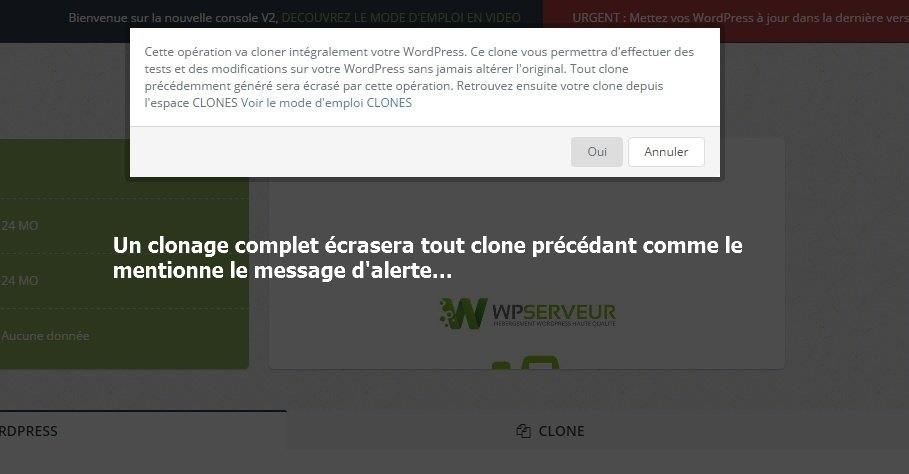
Rappel sur les fonctionnalités avancées de WPServeur.
WPServeur vous offre de nombreuses fonctions utiles, intégrées automatiquement, ou sur votre console de gestion des WordPress.
En voici quelques-unes qui vous permettent d'effectuer des tâches précises et indispensables:
Le système de clonage
Cet outil va vous permettre de créer un clone de votre site afin d'effectuer des tests dessus avant de les retranscrire sur votre site officiel. C'est donc très utile si vous souhaitez par exemple faire une mise à jour importante mais n'êtes pas sûr que cela ne casse pas totalement votre site.
Le système de clonage offre deux possibilités:
- Le clonage simple : Vous clonez simplement votre WordPress à l'identique sur un environnement de test avec un FTP et une base de données propres
- Le clonage avancé : Vous clonez votre WordPress avec la possibilité de choisir les dossiers à cloner, vous permettant par exemple de choisir de ne pas prendre en compte un plugin, un thème ou un autre dossier dans le clone.
Si les changements effectués sur le clone vous plaisent, vous avez la possibilité de les appliquer sur votre site officiel en un seul clic ! Tout comme le clonage, il existe deux possibilités:
- La mise en production simple : Vous mettez tout simplement votre clone en production.
- La mise en production avancée : Vous choisissez quels dossiers, quels plugins et thèmes du clone, vous souhaitez mettre en place sur le site officiel.
Pour en savoir plus, vous pouvez lire cet article dédié !
La modification du nom de domaine
Une des fonctions les plus utiles et de pouvoir mettre en place votre nom de domaine sur votre site.
Par défaut WPServeur vous offre une adresse URL temporaire sous la forme suivante: loginwps-nomwordpress.pfx.wpserveur.net
Le changement se fait en quelques clics comme vous le voyez dans les images suivantes:
Choisissez le mode : Simple ou Expert (voir + bas quel mode choisir)
Dans la partie "Nom de domaine", ne saisissez que le domaine (donc sans les WWW). Si vous souhaitez que votre site s'affiche avec les WWW, cochez la case "Ajouter automatiquement le sous domaine www.
Comment faire le choix entre les deux modes de modification de domaine:
- Le mode simple : Si votre domaine pointe déjà sur nos serveurs. Notre console vérifiera que votre IP pointe bien vers nos serveurs puis procédera au changement (cela comprend le changement de toutes les URLs)
- Le mode expert : Si votre nom de domaine ne pointe pas encore sur nos serveurs. Notre console ne vérifiera pas mais procédera tout de même au changement.
Une fois le domaine changé, vous avez aussi la possibilité de remettre l'URL temporaire sur votre WordPress, grâce au bouton suivant.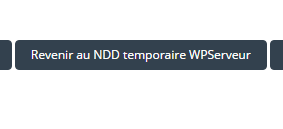
Les sauvegardes et la restauration
WPServeur sauvegarde vos WordPress chaque nuit, sur des serveur séparés et sécurisés.
Cela implique plusieurs fonctionnalités importantes:
- La restauration en production : Choisissez une date précise à restaurer sur votre site officiel.
- La restauration dans le clone : Choisissez une date précise à restaurer sur votre site clone.
- Le téléchargement de la sauvegarde : Téléchargez une sauvegarde sur votre ordinateur.
- Le téléchargement de sauvegarde de la base de données : Télécharger sur votre ordinateur, une sauvegarde de la base de données uniquement.
Pour en savoir plus, rendez-vous sur l'article dédié aux sauvegardes: Sauvegardes WPServeur
Le changement de version PHP
Vous avez maintenant la possibilité de choisir entre utiliser la version 7 ou 5 de PHP grâce au bouton dédié.
Depuis votre console, dans gérer votre WordPress vous avez un bouton qui vous permet de passer d'une version à une autre en un seul clic.
PHP7 offre de bien meilleures performances, cela se ressent particulièrement au niveau de l'administration WordPress, alors n'hésitez pas à le tester en un clic grâce à ce bouton!
Nos sécurités additionnelles par mu-plugins
En plus des mesures de sécurité mises en place côté serveurs, nous mettons en place automatiquement d'autres mesures de sécurité et d'optimisation directement grâce à des mu-plugins, dans le dossier /wp-content/ de votre WordPress. En savoir plus sur la sécurité WPServeur
La mise à jour automatique des plugins
En plus de pouvoir mettre à jour vos plugins en un clic depuis votre console WPServeur, vous pouvez activer la mise à jour automatique de tous ou certains plugins et du Core WordPress depuis votre administration WordPress directement.
Pour en savoir plus sur cette fonction, rendez-vous sur 'article suivant: Mise à jour automatiques
L'Activation de Varnish sur vos WordPress
WPServeur vous propose un système de cache très puissant pour vos WordPress, permettant d'accroître significativement leur vitesse, cependant certains thèmes et plugins bloquent son activation, il est donc nécessaire de vérifier qu'il fonctionne bien sur votre WordPress, et savoir comment l'activer correctement.
Suivez l'article suivant afin d'en savoir plus et booster vos WordPress: Optimisez votre WordPress avec notre cache Varnish
RESET WORDPRESS
Avec cette fonctionnalité, vous pouvez remettre à zéro votre WordPress. Via cette opération technique, vous repartez avec un WordPress neuf. Cette manipulation supprimera tous vos articles, les pages, les images et la base de donnée. En revanche, vos plugins, thèmes et réglages seront conservés. Vos identifiants WordPress, FTP et SQL seront également conservés.
OPTIMISATION DE LA BASE DE DONNEE
Cette fonctionnalité vous permet de manipuler la base de donnée sans passer par un plugin ou alors phpmyadmin. D'un seul clic, la base de donnée sera optimisée et réparée. Il est conseillé de nettoyer sa base de donnée une fois par mois
THÈMES ET PLUGINS PREMIUM WPSERVEUR
Vous pouvez bien sûr installer tous les thèmes de votre choix sur WPServeur mais saviez-vous que depuis la page Mon Compte, nous mettons à votre disposition 9 thèmes et 3 plugins premium de chez Elegant Thèmes.
Ces derniers sont régulièrement mis à jour (voir notes de version). Vous pourrez ainsi les mettre à jour en les téléchargeant ici puis les mettre en place à l'aide de votre logiciel de FTP.